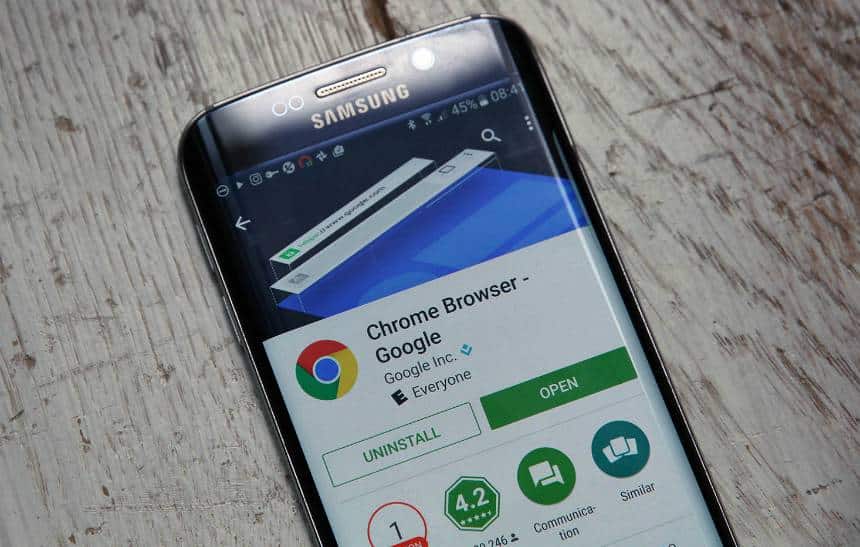O Google Chrome é hoje um dos principais navegadores móveis da atualidade. Muita gente, porém, ainda não domina o aplicativo e nem sabe de todas as ferramentas que ele oferece. Abaixo estão 10 dicas para você utilizar melhor o navegador no Android.
1. Navegação mais rápida
Uma função específica do Chrome permite que você realize a abertura das páginas de forma muito mais ágil. Para isso, basta abrir uma aba qualquer no navegador e acessar a seguinte URL: chrome: // flags / # enable-brotli. Depois disso, ative a opção “Brotli Coding”. Agora reinicie o navegador para salvar as alterações.
2. Modo anônimo
Para navegar sem que os sites fiquem gravados na memória do smartphone, basta acessar o menu principal e clicar em “Navegar sem rastros”.
3. Atalhos de sites
Uma das maneiras mais rápidas de acessar algum site pelo smartphone é transformando-o em um atalho que ficará na tela principal do aparelho. No Chrome, basta acessar o menu lateral e, em seguida, escolher a opção “Adicionar à tela inicial”.
4. Versão para desktop
Se alguma página que você visitou não conta na configuração mobile com as mesmas opções que na configuração para PC, basta acionar a opção “Versão para desktop” no menu do navegador.
5. Economia de dados
Em “Configurações”, vá em “Economia de dados” e ative o recurso para que o navegador evite o gasto desnecessário do seu plano de dados móveis.
6. Navegação segura
Em “Configurações”, vá em “Privacidade” ative o modo “Navegação segura” para impedir que o smartphone acesse sites considerados perigosos.
7. Tocar para pesquisar
Para facilitar o uso do Google, o Chrome permite que você clique em uma palavra e mantenha o dedo pressionado por alguns segundos para fazer uma busca no Google daquele termo. Para ativar a opção que permite fazer isso, vá em “Configurações”, “Privacidade” e “Tocar para pesquisar”.
8. Preenchimento automático
Se você costuma utilizar o celular com frequência para fazer compras, uma boa dica pode ser ativar a ferramenta “Preenchimento autom. e pagamentos” no menu “Configurações”. Ela permite que você preencha dados como número de cartão de crédito e endereço com um só clique.
9. Bloquear pop-ups
Se você não quer ver janelas de pop-ups durante a sua navegação vá em “Configurações”, “Configurações do site”, “Pop-ups” e ative o bloqueador.
10. Pesquisar
É impossível digitar “Ctrl + F” no navegador móvel para buscar por algum termo dentro de um site. No entanto, você pode realizar a busca clicando menu lateral e, em seguida, em “Encontrar na página”.